Cómo desactivar las notificaciones toast en Windows 8
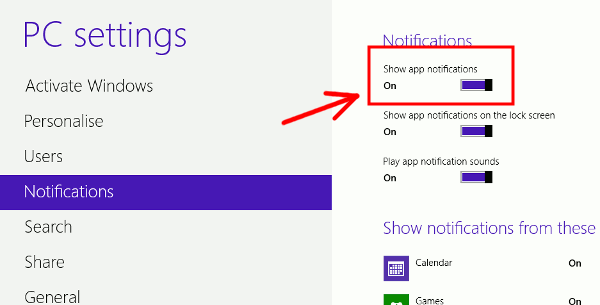
Introducción
Windows 8 introdujo la Modern UI y, con ella, nuevas formas de mostrar notificaciones. Los “toast” (notificaciones emergentes) aparecen cuando instalas, desinstalas o cuando ciertas aplicaciones informan eventos rápidos. Muchos usuarios extrañaron las burbujas clásicas de la barra de tareas y prefieren desactivar los “toast”.
Este artículo explica dos métodos principales:
- Desactivar notificaciones de apps desde la Configuración del PC (por usuario).
- Forzar la desactivación para todos los usuarios mediante la Directiva de Grupo (administradores).
Importante: debes iniciar sesión con una cuenta de Administrador para ejecutar los pasos de Directiva de Grupo.
Desactivación por usuario (desde Configuración)
Sigue estos pasos si solo necesitas cambiar la experiencia de notificaciones para tu cuenta:
- Desde el Escritorio o la pantalla Modern, abre la barra de accesos (Charms Bar) situando el cursor en la esquina superior o inferior derecha, o usa la combinación de teclado «Tecla Windows + C».
- Haz clic en «Configuración».
- Haz clic en «Cambiar configuración del PC» para abrir la configuración de Windows 8.
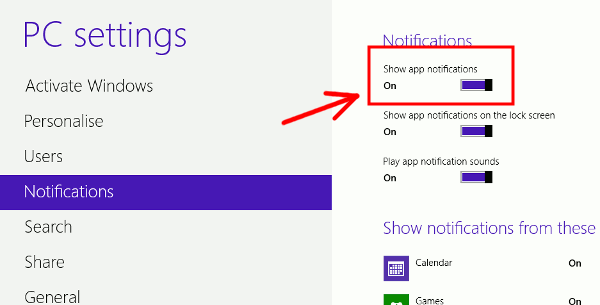
- Ve a la sección «Notificaciones». Allí verás opciones para:
- Activar o desactivar las notificaciones de aplicaciones.
- Mostrar notificaciones de apps en la pantalla de bloqueo.
- Reproducir sonidos al recibir notificaciones.
Para desactivar todas las notificaciones de aplicación por defecto, cambia «Mostrar notificaciones de aplicaciones» a “Off” (Apagado). También puedes ajustar las notificaciones app por app.
Nota: este método desactiva las notificaciones de aplicaciones para la cuenta actual. Algunas notificaciones del sistema o de otros componentes siguen apareciendo.
Desactivación para todos los usuarios (Directiva de Grupo)
Si administras varios usuarios en un equipo o dominio, aplica la Directiva de Grupo local para imponer la desactivación de los toast a todos los perfiles del equipo.
- En la pantalla Inicio, busca «directiva de grupo».
- Haz clic en «Configuración» en la ventana de búsqueda.
- Selecciona «Editar directiva de grupo».
- Navega: Configuración de usuario -> Plantillas administrativas -> Menú Inicio y barra de tareas -> Notificaciones.
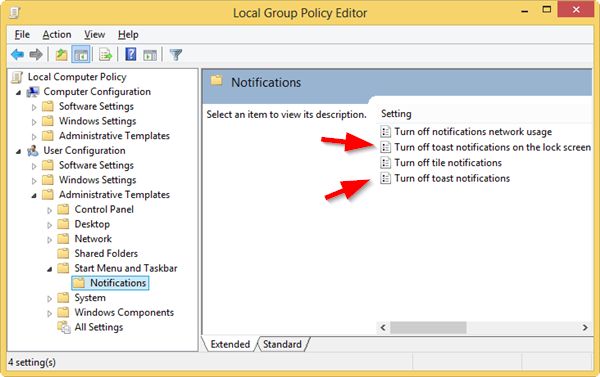
- Haz doble clic en «Turn off toast notifications».
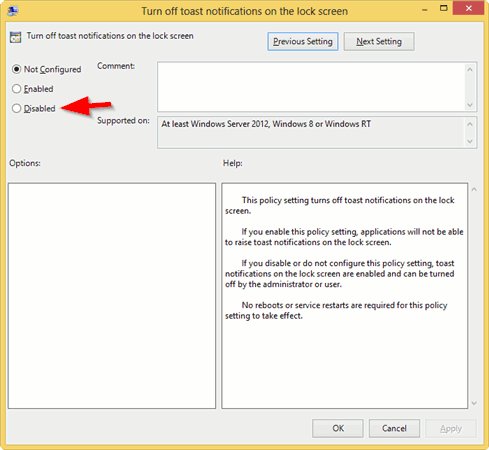
- Para desactivar las notificaciones toast para todos los usuarios, establece la directiva en «Habilitada», luego haz clic en “Aplicar” y “Aceptar”.
Explicación breve: la directiva se llama “Turn off toast notifications”; cuando la configuras como “Habilitada”, se fuerza la ausencia de toast para los usuarios afectados.
- Repite los pasos 5–6 para la opción “Turn off toast notifications on lock screen” si también quieres bloquear las notificaciones en la pantalla de bloqueo.
Una vez aplicadas, esas directivas impedirán que la mayoría de toast de aplicaciones aparezcan para todos los usuarios en ese equipo.
Importante: en ediciones de Windows sin Editor de directivas local (por ejemplo, algunas versiones Home), no tendrás esta herramienta. En entornos corporativos puede que se gestione desde políticas de dominio o soluciones MDM.
Cómo volver a habilitar las notificaciones
Si necesitas restaurar las notificaciones:
- En la Configuración del PC: vuelve a «Notificaciones» y activa «Mostrar notificaciones de aplicaciones». Luego ajusta apps concretas si quieres más granularidad.
- En la Directiva de Grupo: vuelve a la misma directiva y cambia la opción a «No configurada» o «Deshabilitada», luego aplica. Tras actualizar la directiva (gpupdate /force si procede), las notificaciones volverán a mostrarse.
Cuándo este método puede fallar o ser insuficiente
- Algunas notificaciones del sistema no son gestionadas por la directiva y pueden seguir apareciendo.
- Aplicaciones con permisos avanzados o servicios de fondo podrían registrar mensajes fuera del sistema estándar de toast.
- En ediciones sin Editor de directivas de grupo, necesitas usar registro, herramientas MDM o actualizaciones de política de dominio.
Alternativas y soluciones complementarias
- Desactivar notificaciones por aplicación individualmente desde «Notificaciones» en la Configuración.
- Usar cuentas de usuario separadas para limitar notificaciones en perfiles de trabajo versus personales.
- En entornos corporativos, aplicar plantillas de configuración mediante GPO en el controlador de dominio o herramientas MDM.
Lista de verificación para administradores
- Iniciar sesión como Administrador local.
- Hacer copia de seguridad de la configuración del sistema antes de aplicar políticas (registro/estado de sistema si procede).
- Aplicar la directiva en un equipo de prueba y verificar efectos.
- Ejecutar gpupdate /force y probar sesión de usuario estándar.
- Documentar el cambio y notificar a usuarios afectados.
Criterios de aceptación
- Las notificaciones toast ya no aparecen para las aplicaciones esperadas en cuentas afectadas.
- Los usuarios sin privilegios no pueden volver a activarlas desde la Configuración del PC.
- No se interrumpen servicios críticos que usan notificaciones fuera del sistema toast.
Glosario (1 línea)
- Toast: notificación emergente breve que aparece en la esquina de la pantalla para informar de eventos rápidos.
Ejemplos de problemas y mitigaciones (galería de casos)
- Caso: Un servicio del sistema sigue mostrando mensajes que parecen “toast”. Mitigación: revisar eventos del Visor de eventos y configuración del servicio; algunos mensajes son emitidos por componentes del sistema y no por la capa de notificaciones de apps.
- Caso: Usuarios en máquinas Home no pueden acceder al Editor de directivas. Mitigación: aplicar cambios por registro o migrar a edición Pro/Enterprise si la gestión centralizada es necesaria.
Preguntas frecuentes
Q: ¿Deshabilitar las notificaciones afecta el rendimiento?
A: No de forma apreciable; desactivarlas reduce el ruido visual pero no altera el núcleo del sistema.
Q: ¿Se pueden desactivar solo las notificaciones en la pantalla de bloqueo?
A: Sí: en Configuración de Notificaciones hay opciones para la pantalla de bloqueo, y en Directiva de Grupo existe la opción “Turn off toast notifications on lock screen”.
Resumen final
Desactivar los toast en Windows 8 es rápido desde la Configuración para una sola cuenta y escalable mediante Directiva de Grupo para todos los usuarios. Antes de aplicar cambios masivos, prueba en una máquina de control y documenta la decisión. Si necesitas restaurar las notificaciones, vuelve a la misma directiva y configúrala como “No configurada” o “Deshabilitada”.
Materiales similares

Podman en Debian 11: instalación y uso
Apt-pinning en Debian: guía práctica

OptiScaler: inyectar FSR 4 en casi cualquier juego
Dansguardian + Squid NTLM en Debian Etch

Arreglar error de instalación Android en SD
